标签:
在https://github.com/注册自己的账号,记住用户名和密码。该步骤略。这里主要介绍如何如何新建仓库和提交代码。
一、GitHub中新建仓库
将上面的“your_username”替换成你的用户名。

如上所示,在该页面可以找到“Repositories”按钮,点击该按钮,出现下面页面:

2. 点击上图中的“New”按键,出现:
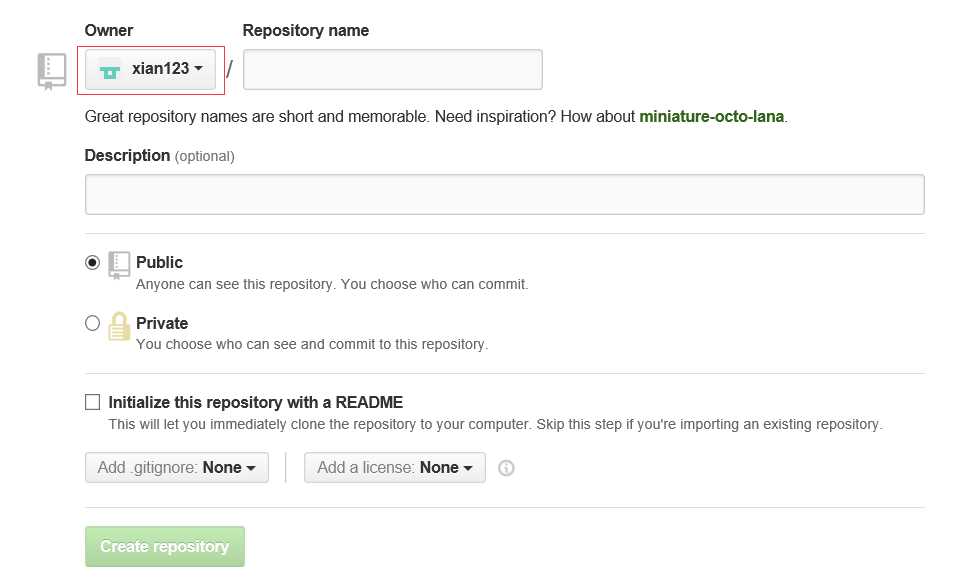
上面红色部分是我的用户名,每个人的肯定不一样。其他的必须填的是Repository name,其余都是可选。Description可以简要描述一下你的这个仓库的作用及相关说明等等。一般我们默认选择“Public”,因为“Private”是需要收费的。后面的“Add a license”代表要遵从的开源协议。
在这里我命名的仓库名称为:azure-linux-automation,它的用途是在Azure上面测试Linux cases。为了可以立即Clone the repository 到我的本地计算机,这里勾选了”Initialize this repository with a README”。最后,我填入的内容如下所示:
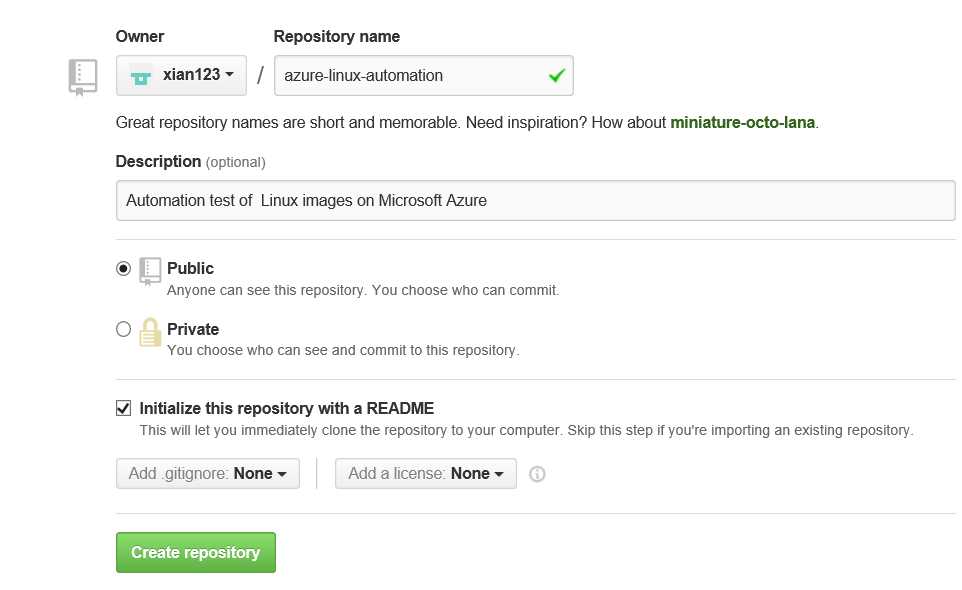
3. 在输入完上面需要填入的内容后,点击”Create repository”,创建结果如下:
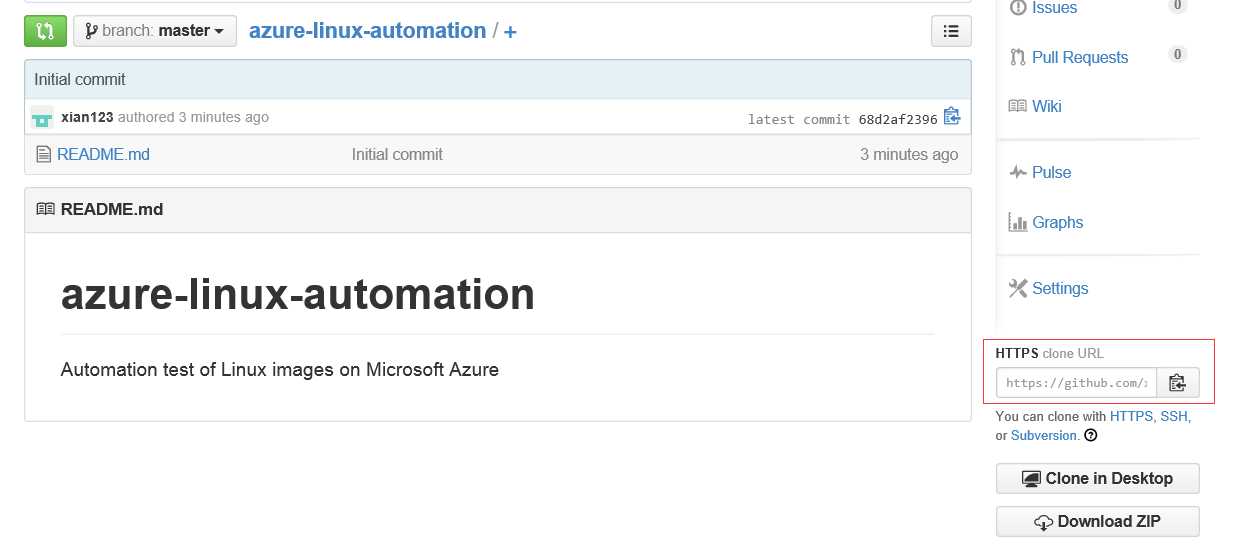
这样就完成了仓库的新建。从上图可以看到该Repository里面已经有了一个“README.md”文件。在下面的操作中,我们将该Repository 拷贝到我们的本地计算机上。为了实现拷贝/克隆(clone)操作,我们需要记住上图中“HTTPS clone URL”中的地址(上图用红色标出的部分)。我这里的地址是:https://github.com/xian123/azure-linux-automation.git
二、上传项目到GitHub
(1)首先,需要在你的计算机中安装一个Git客户端。Git是一个免费的、开源的版本控制软件。在Windows上安装git,一般为msysgit,官方下载地址为:http://code.google.com/p/msysgit/downloads/list
安装略。说明:下面的操作都是在Windows上进行的。
(2)开始菜单“Run”--> ”cmd“,回车。这样我们通过命令行模式来执行后面的操作。
(3)执行“git clone https://github.com/xian123/azure-linux-automation.git”,这里的” https://github.com/xian123/azure-linux-automation.git“就是“HTTPS clone URL”中的地址。这里”clone“的意思是将GitHub(远端/远程)的相应仓库拷贝到你的本地计算机中。
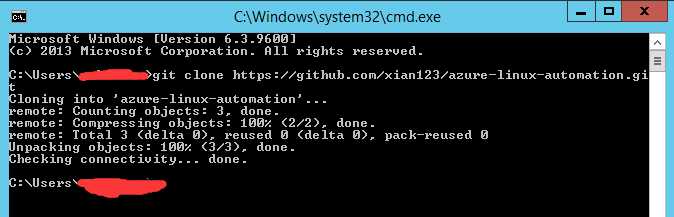
命令执行完成后就将远端的Repository拷贝到本地计算机中了。这时查看计算机的该目录(我这里是C:\User….),就多了azure-linux-automation文件夹(这个文件夹的名称和GitHub新建的仓库名称同名),进入该文件夹,可以看到GitHub上的README.md文件。执行的命令有“cd azure-linux-automation” 和“dir /b”。

(4)接着,将想要提交(上传)到GitHub的代码拷贝到本地计算机中的azure-linux-automation文件夹,然后执行“git add .”命令。这里的”.”表示将当前目录下所有改动的文件夹及文件添加到版本管理器。注意在第(3)步中,我们执行了“cd azure-linux-automation”命令,所以这里的当前目录就是azure-linux-automation。

(5)执行git commit -m "First commit"命令,提交到本地的版本控制库里,引号里面是你对本次提交的说明信息。

(6)最后,执行” git push origin master“命令将本地仓库提交到远程的GitHub中,这里会用到注册的用户名和密码。输入密码的时候默认是没有任何提示符。
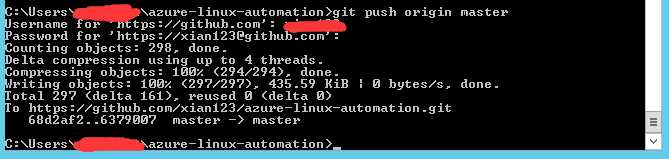
完成上述操作后,刷新你的GitHub网页就可以看到提交/上传的代码了,如下所示:
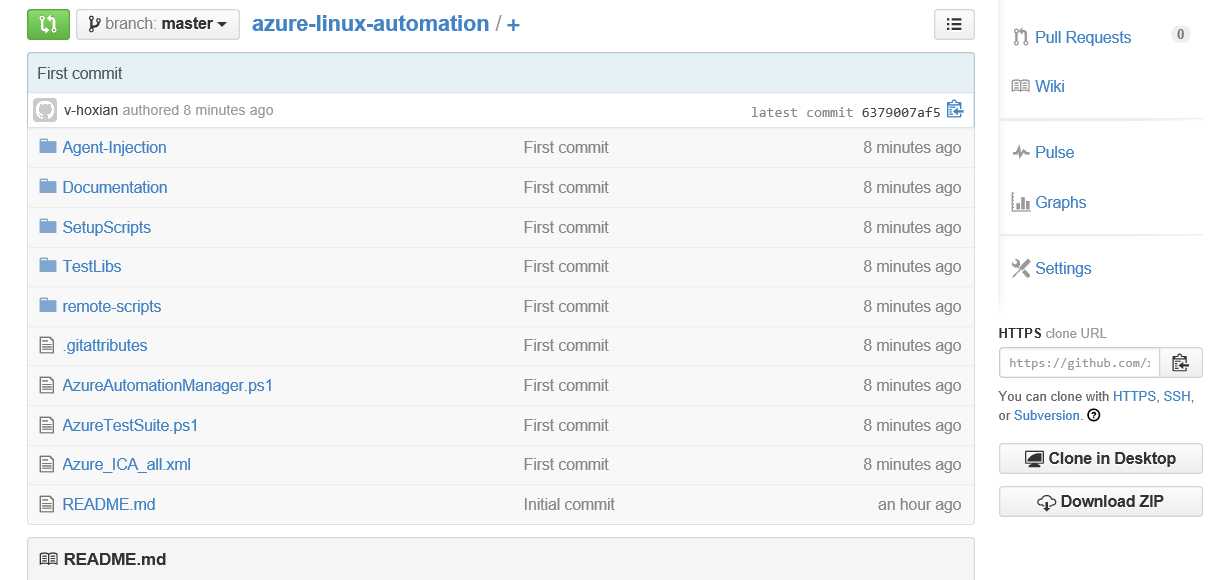
标签:
原文地址:http://www.cnblogs.com/GrowingTree/p/4311975.html